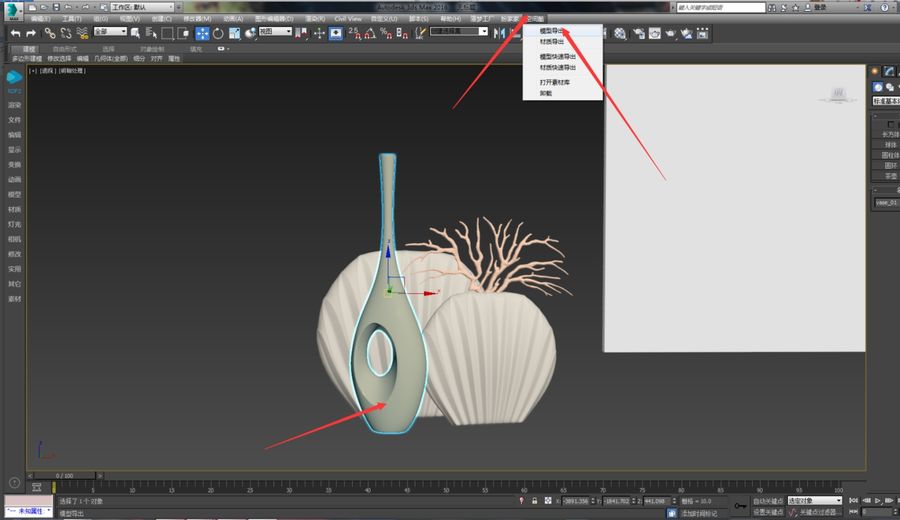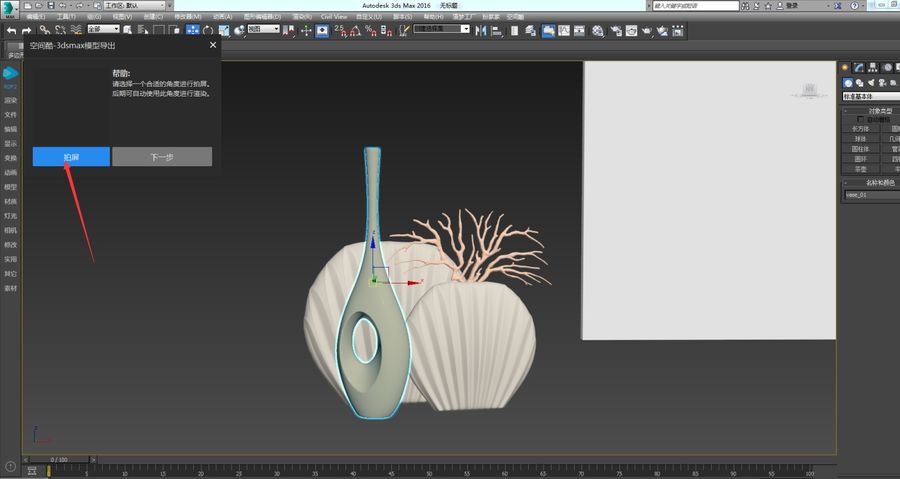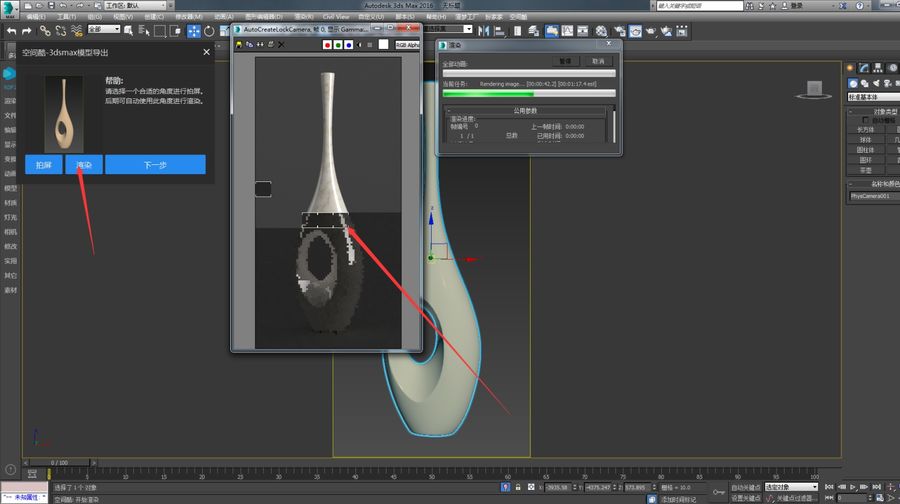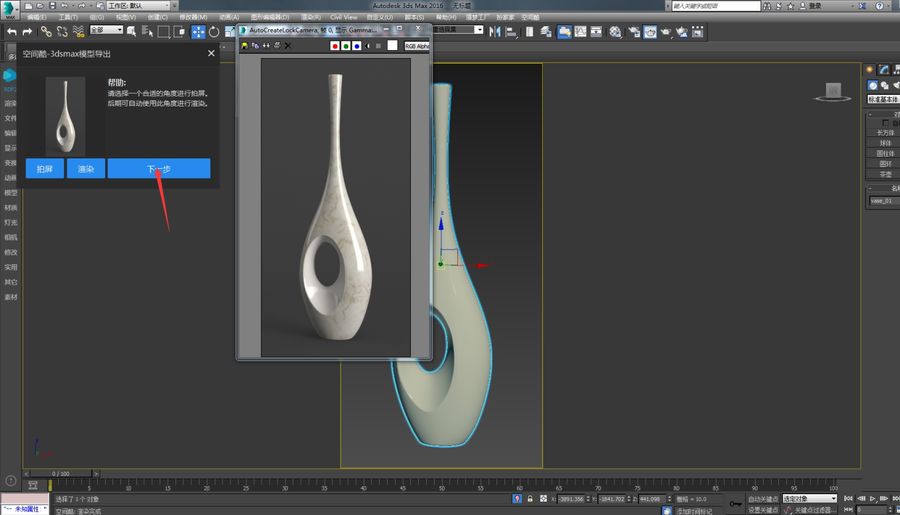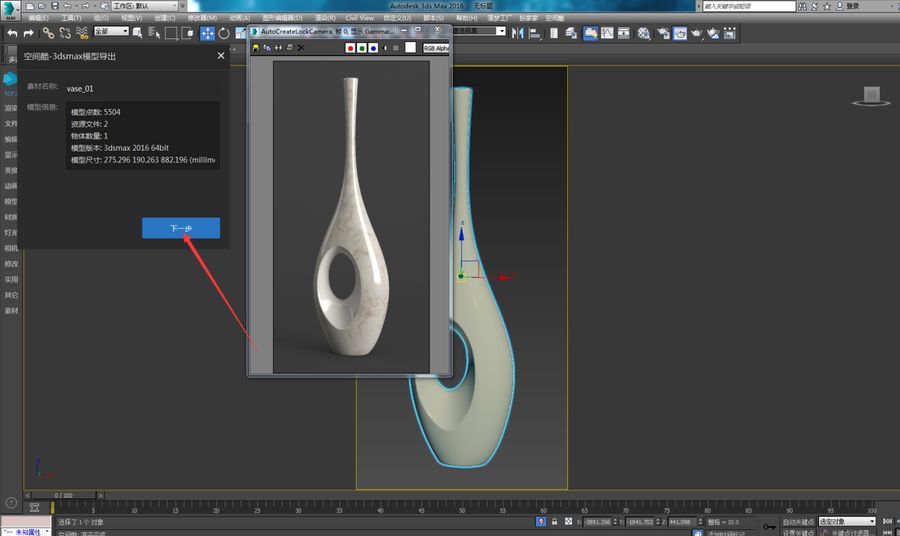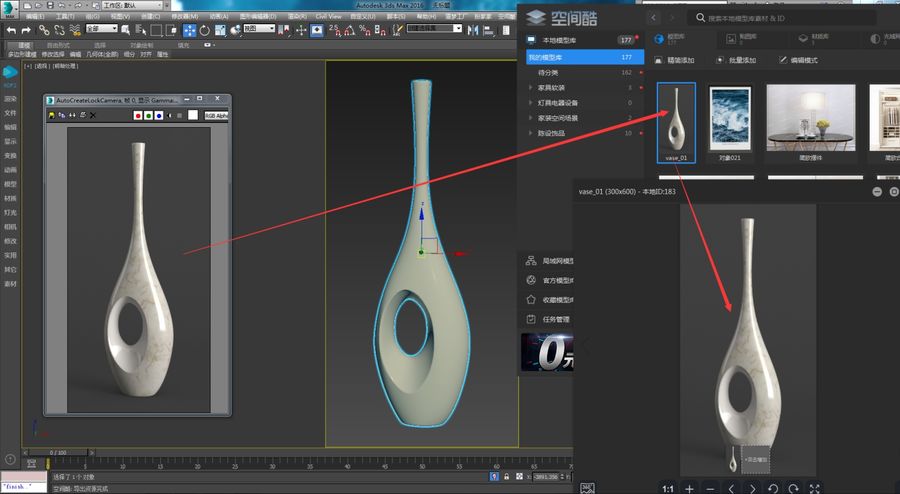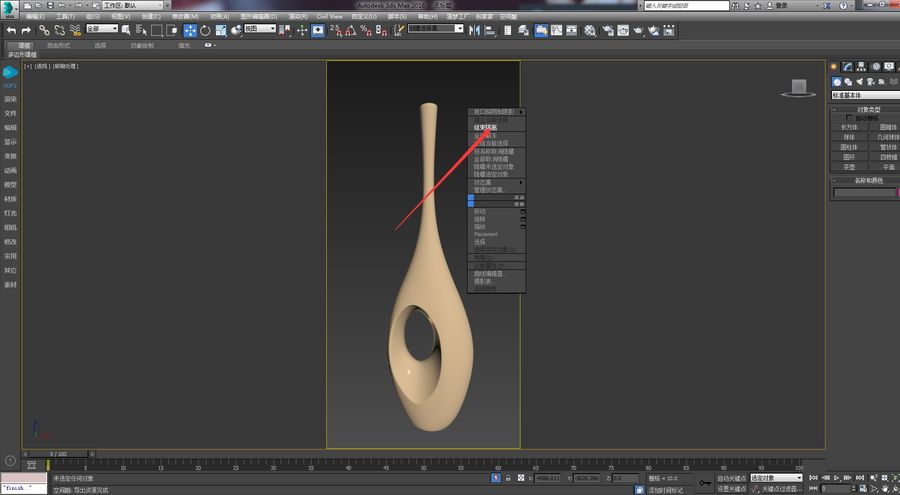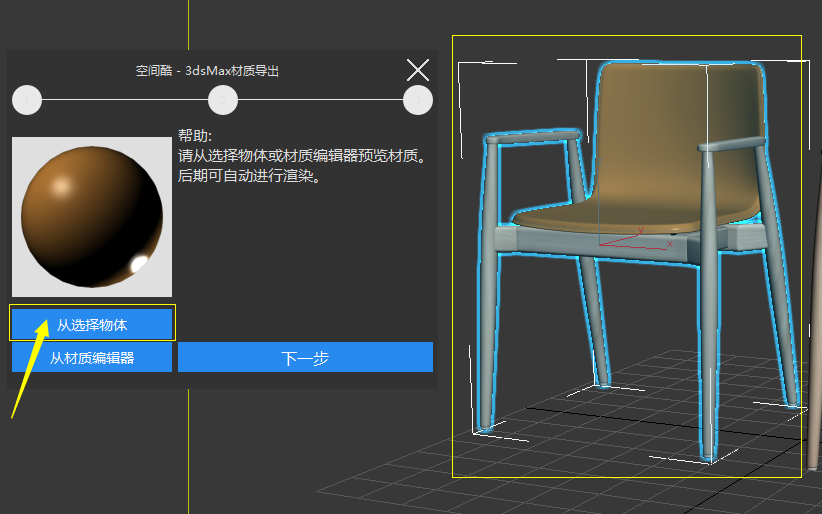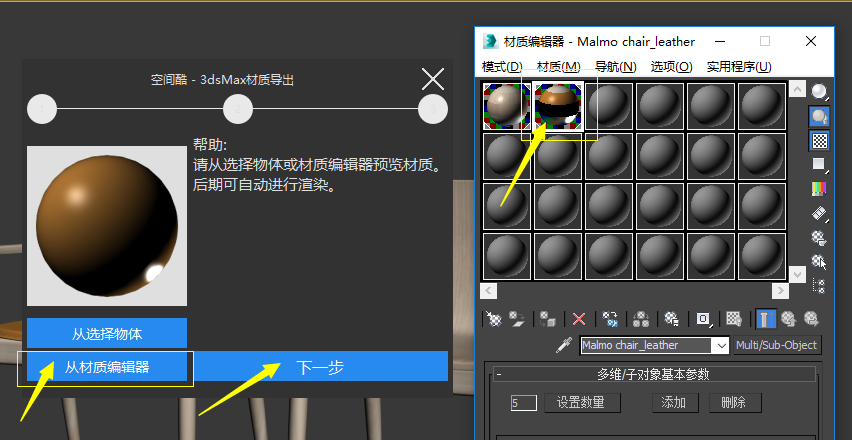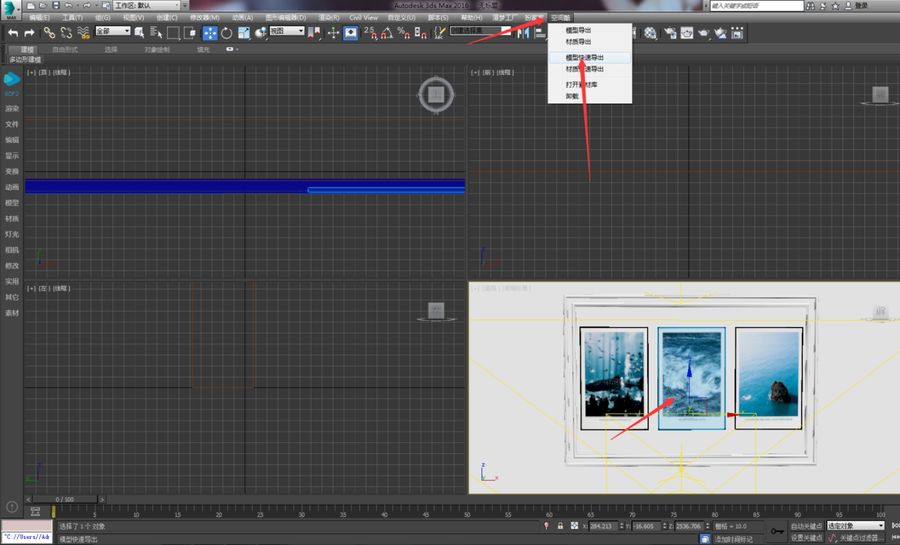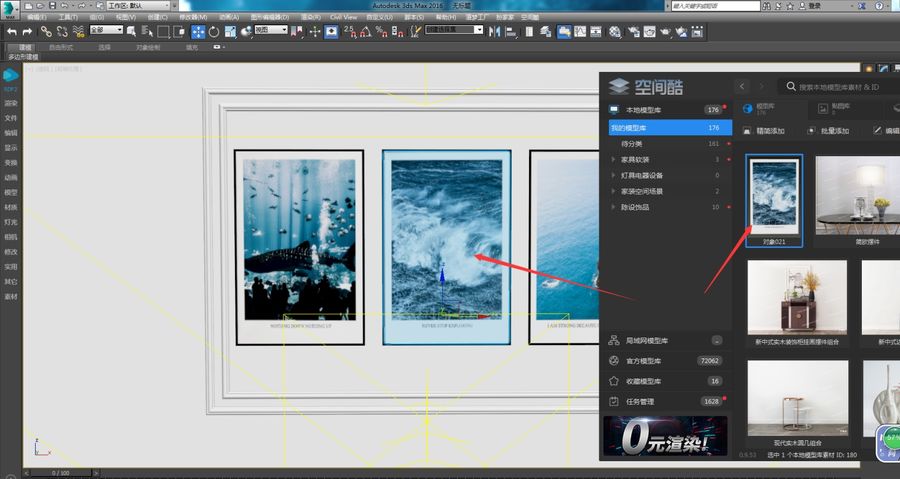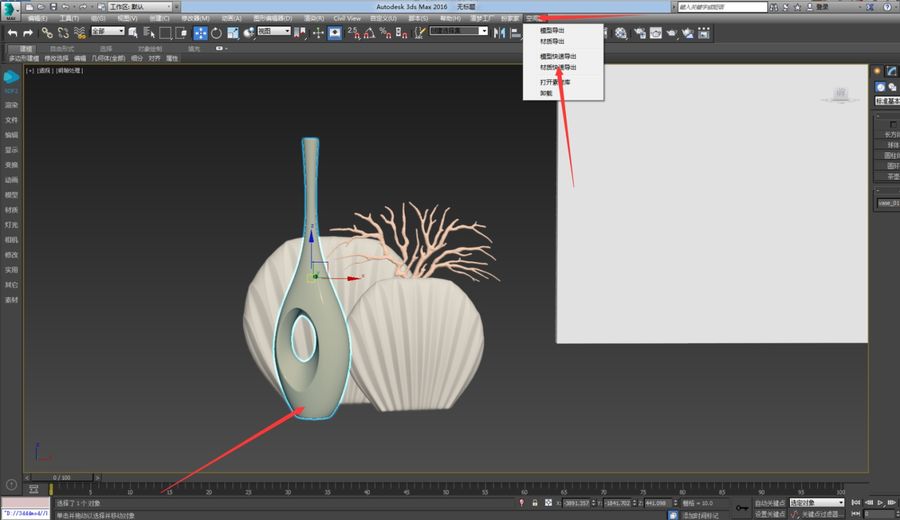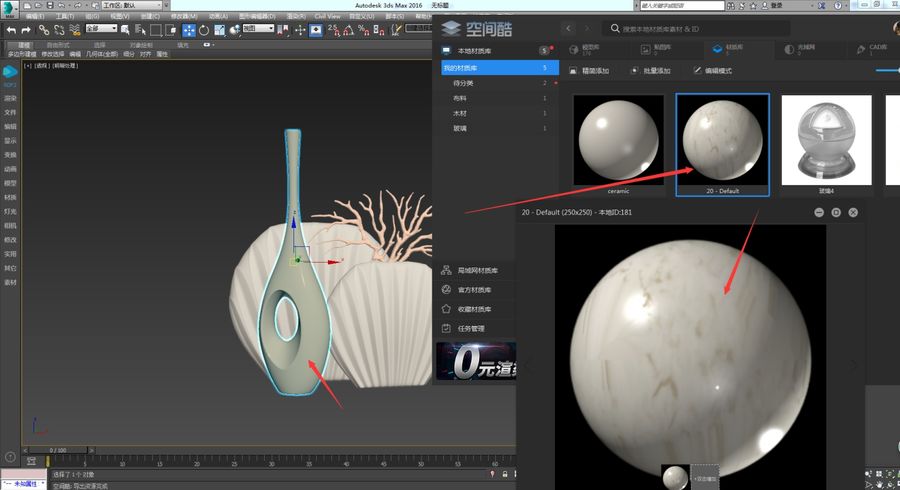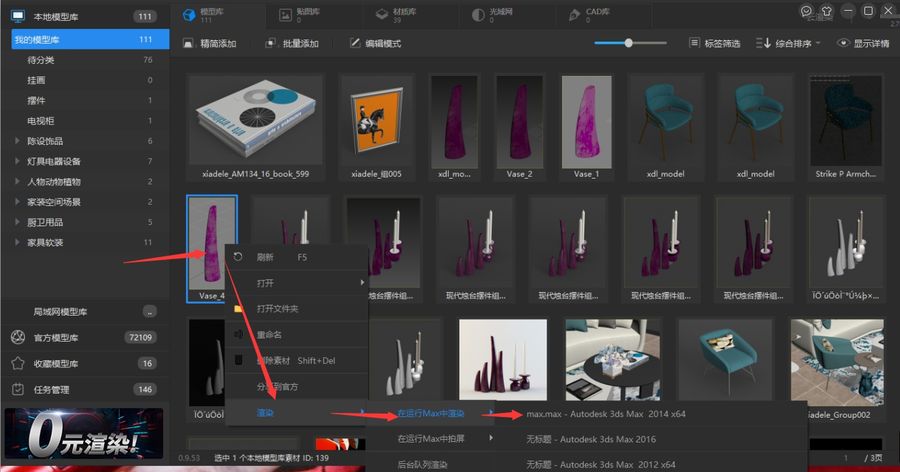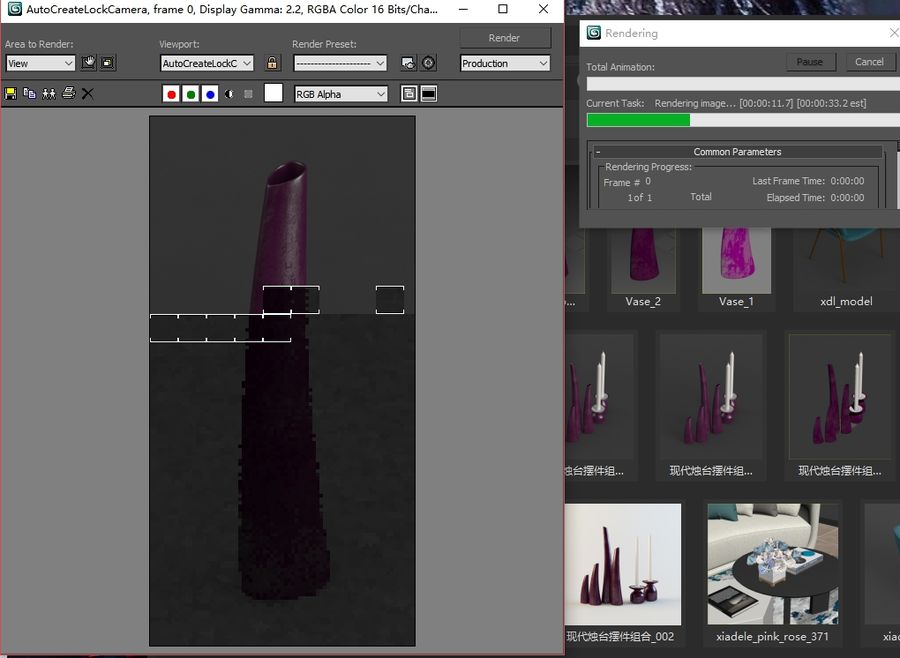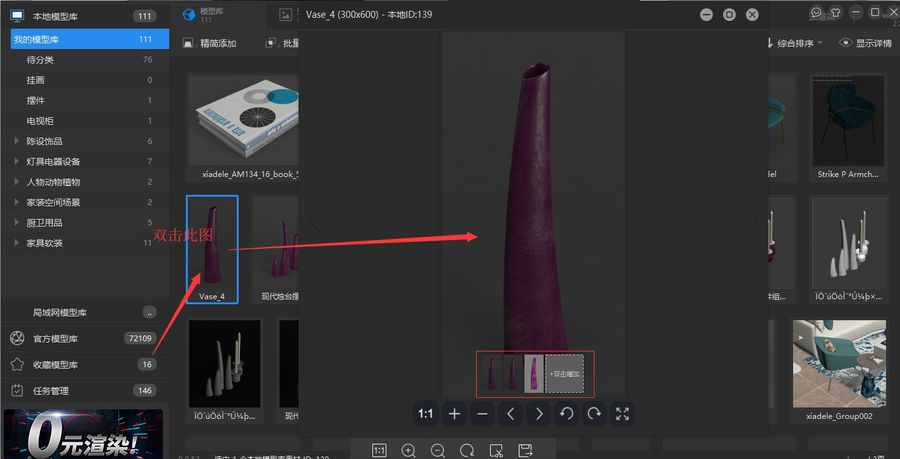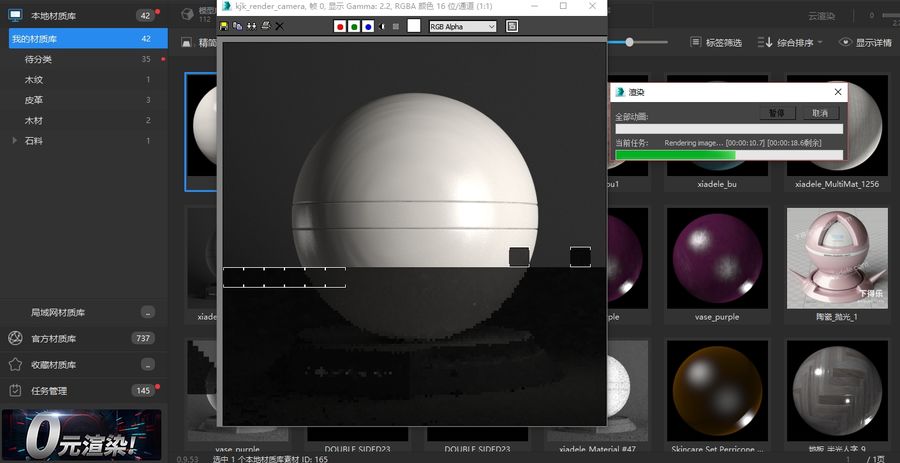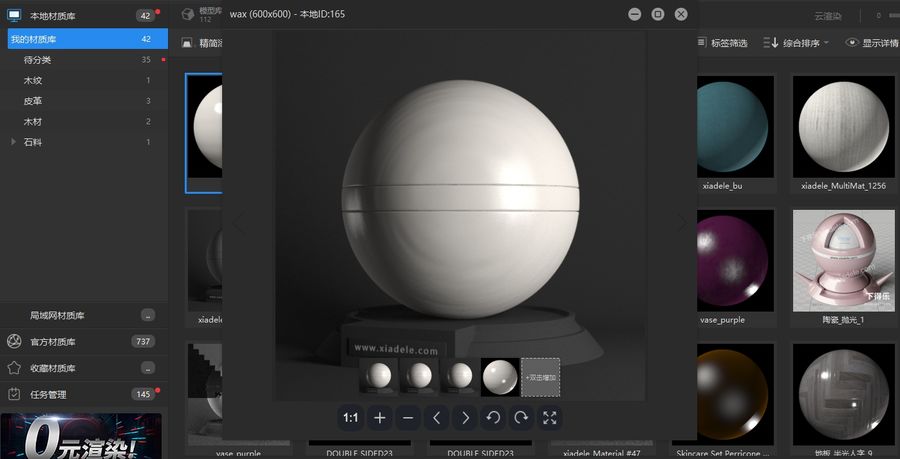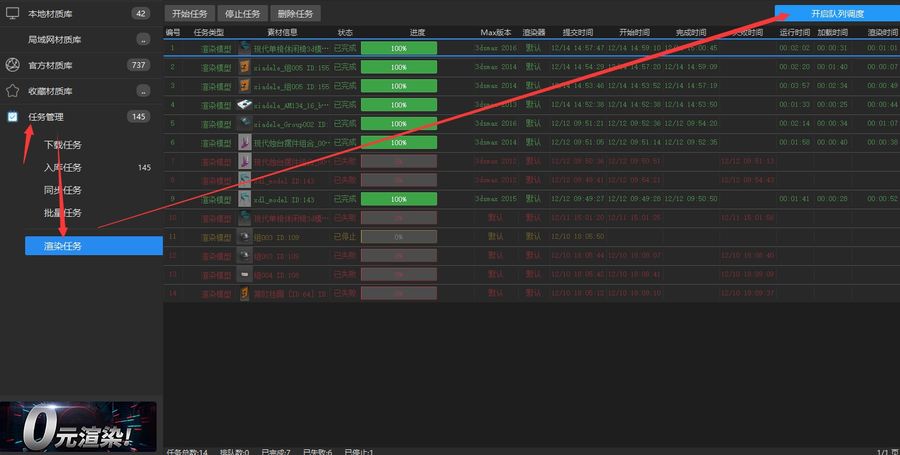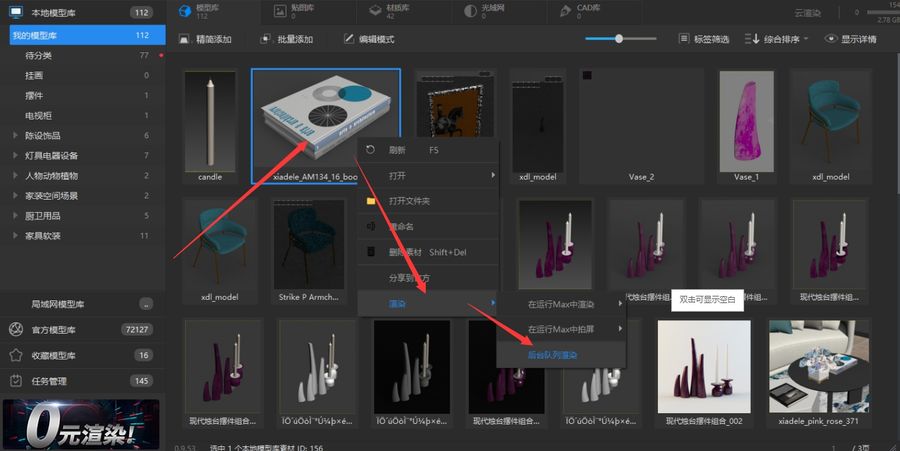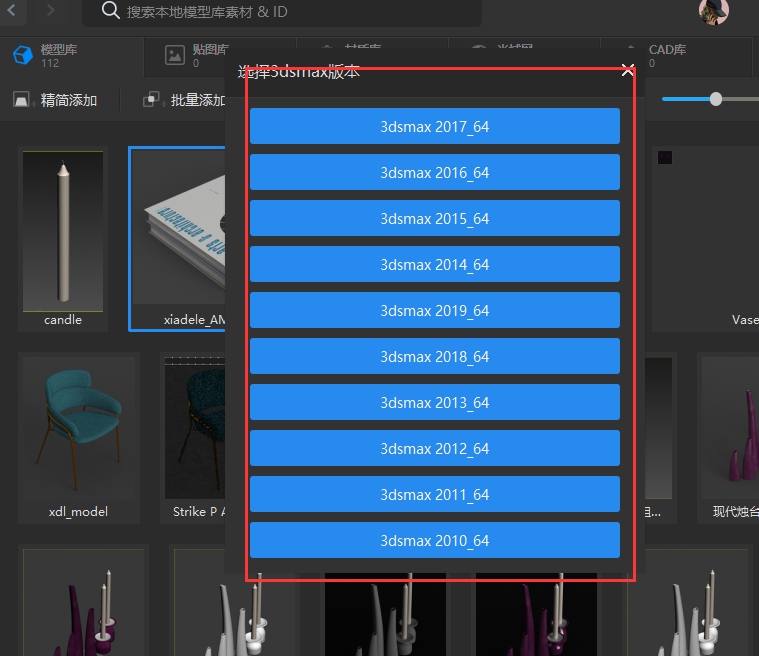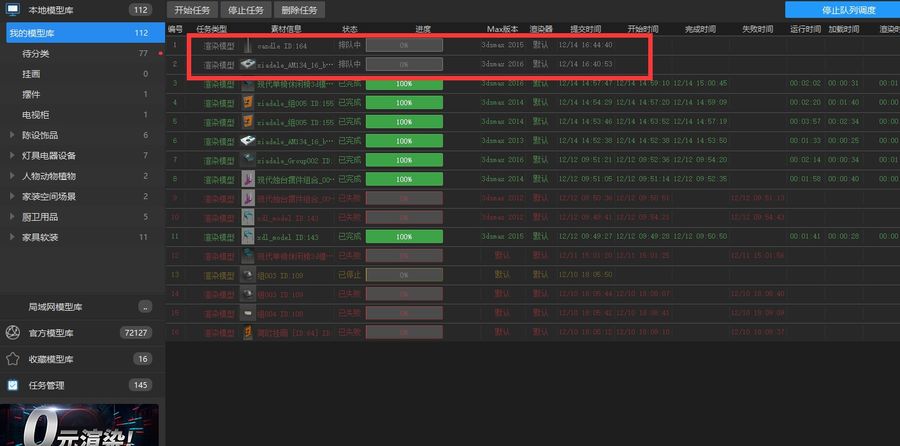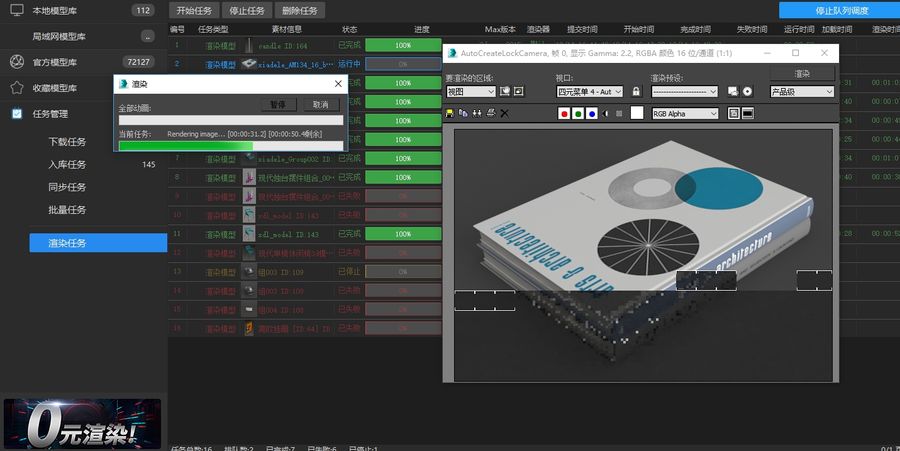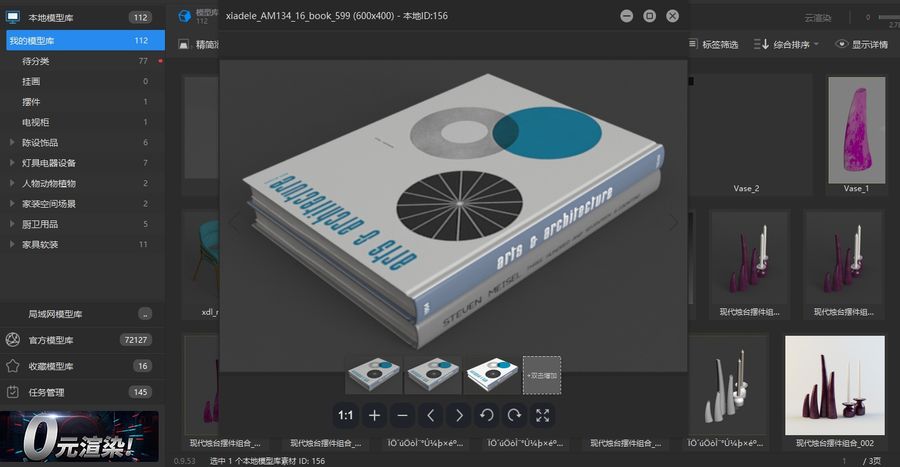一、扮家家空间酷模型素材导出
渲染拍屏功能:快速渲染导出,模型展示美观真实,背景统一,方便查找。
操作步骤(具体可看下图):
① 选择需要导出的模型,单击扮家家空间酷选择模型导出,按下拍屏后,点击中间按钮渲染,如果不想继续渲染直接按取消即可;
② 渲染成功后直接点击下一步;
③ 最后在扮家家空间酷展示的效果。
提示:当所选单体导出结束后只需要在3dmax视图内右击选择结束隔离,即可恢复所有模型。
二、扮家家空间酷材质素材导出
3Dmax中选择模型或者材质球后点击扮家家空间酷程序,点击下一步即可;
导出的材质默认路径为本地材质库待分类栏目里;
三、扮家家空间酷模型快速导出:即快速拍屏导出
操作步骤:选定需要导出的模型,单击扮家家空间酷选择模型快速导出,模型就直接导出到扮家家空间酷中,方便快捷。
四、扮家家空间酷材质快速导出:一键导出材质
操作步骤:选择需要导出材质的模型,单击扮家家空间酷选择材质快速导出,打开扮家家空间酷的本地在材质库中可以看到导出的材质,双击可查看大图。
五、在运行max中渲染:扮家家空间酷免打开源文件,直接渲染成图。
操作步骤:打开一个空的3dmax
注意:该max不能低过渲染文件的版本比如:该文件是2014版本,你就需要打开2014以上的3d来进行渲染。
再去到扮家家空间酷找到需要渲染的模型,右击在运行max中渲染,选择符合版本的3d即可渲染。
渲染后按f5刷新扮家家空间酷,双击模型图片查看大图就可以看到渲染的图片以及之前的未渲染图,选择红框内其中一张多余的图片右击再按删除即可,设置图片封面同理;
最后的按钮只需要双击就可以在本地电脑中添加图片。
六、扮家家空间酷后台队列渲染
操作步骤:点开任务管理点击渲染任务,在点击右上角开启,即可开启后台队列渲染。
然后回到扮家家空间酷模型库中找到需要渲染的模型,右击选择最下方的后台队列渲染,如下图所示:
点击后台队列渲染后,会出现3dmax版本选择:
只需要点击合适的3d版本,接着回到任务管理下的渲染任务中就可以看到该模型在队列中等待渲染
这时你就可以继续把需要渲染的其它模型一个个地按以上步骤放入队列中。
扮家家空间酷渲染时会展示渲染帧窗口。
渲染后的图自动保存,按f5刷新可看到。
扮家家空间酷相关信息渠道提供:
如有扮家家空间酷软件相关问题或疑惑,可给我留言或私信,为你一一解答~
① 扮家家空间酷正版客户端软件官网地址:www.kongjiancool.com
② 扮家家空间酷官方软件交流QQ群群号:603924980
您可能在找:
微信扫码支付
微信扫码二维码以完成支付
成功提示
购买成功 3秒后刷新页面
下载提醒
你的余额已不足 请先后下载
充值信息
我已充值,刷新下载页- 上传 上传素材
-
签到
点击签到签到领积分积分商城
-
QQ群
QQ群
-
客服
联系客服
在线客服周一至周六(9:00-18:00)
 扫描二维码添加客服
如有下得乐下载、使用和订单问题,请添加客服进行咨询
扫描二维码添加客服
如有下得乐下载、使用和订单问题,请添加客服进行咨询 @客服瑶瑶
@客服瑶瑶 -
反馈
新版吐槽
下载提示
免费下载Copyright © 2010-2017 xiadele.com 粤ICP备14068665号
下得乐3D设计师 资源下载平台,我们一直为3D设计师做最好的服务而不断努力着!
意见反馈